В Microsoft Excel 2019, 2016 и можете да замразите редове и колони, така че когато превъртате, тези панели да останат на място. Това може да бъде удобно за секции на заглавки, така че да можете да виждате заглавките си, независимо къде превъртите в електронната таблица.
Замразяване на ред
- Изберете редът По-долу реда, който искате да замразите. За да изберете ред, трябва да изберете целия ред от лявата страна.
- С избрания ред щракнете върху „Преглед” раздел в горната част, изберете „Охладители” и ще видите няколко различни опции, които можете да изберете:
- “Охладители” ще замрази всички редове над избрания от вас ред.
- “Замразяване на горния ред” ще замрази само горния ред, независимо кой ред сте избрали в момента.
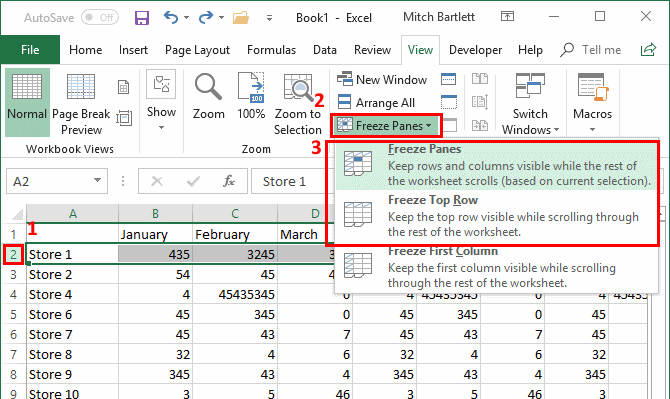
Забележка: Ако не виждате опцията „Замразяване на панелите“, това може да е, защото вече имате замразени панели. Изберете „Unfreeze Panes“, за да започнете отначало.
Замразяване на колона
- За да замразите колона или набор от колони, трябва да изберете колоната до право на колоната(ите), които искате да замразите.
- С избраната колона щракнете върху „Преглед” раздел в горната част, изберете „Охладители” и ще видите няколко различни опции, които можете да изберете:
- “Охладители” ще замрази всички колони вляво от избраната от вас колона.
- “Замразяване на първата колона” ще замрази само най-лявата колона, независимо коя колона сте избрали в момента.
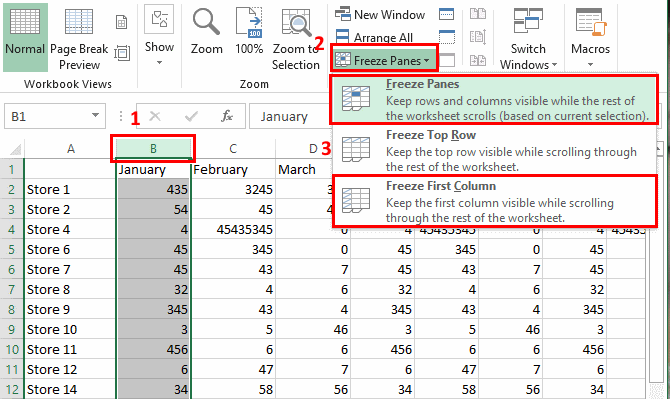
Замразяване на колони и редове
Замразяването на колона и ред едновременно е малко по-трудно, освен ако не искате да замразите само лявата колона и горния ред, тъй като тези опции са там през цялото време.
- За да замразите набор от колони и редове едновременно, щракнете върху клетката По-долу и към право от стъклата, които искате да замразите. Например, ако искате да замразите колона A и ред 1, ще изберете клетка B2, тъй като тя е под и вдясно от тези колони и редове.
- Когато е избрана правилната клетка, изберете „Преглед” раздел в горната част и щракнете върху „Охладители” и изберете „Охладители” опция в падащото меню.
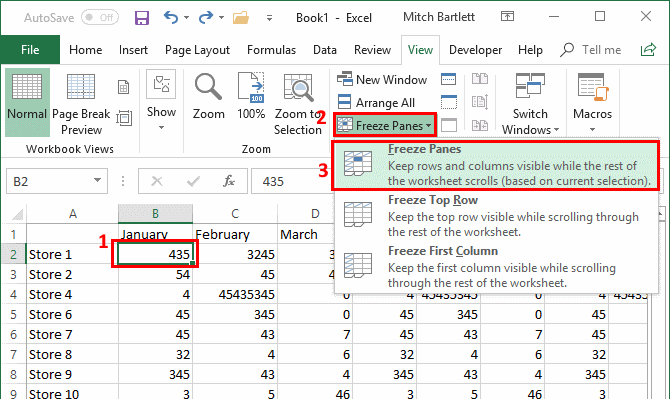
Размразяване на панелите
За да размразите прозорците си по всяко време, просто щракнете върху „Преглед” и щракнете върху „Охладители”, след което изберете „Размразяване на панелите“.